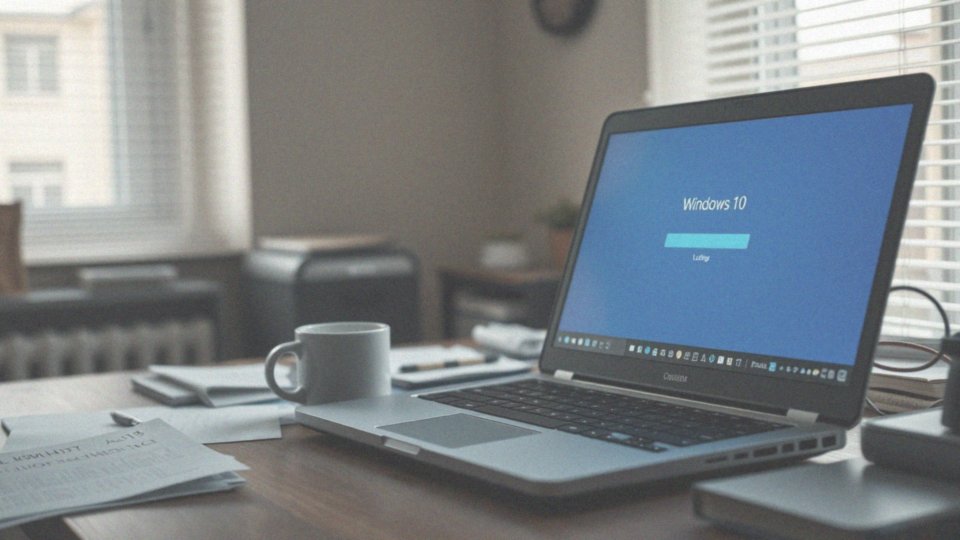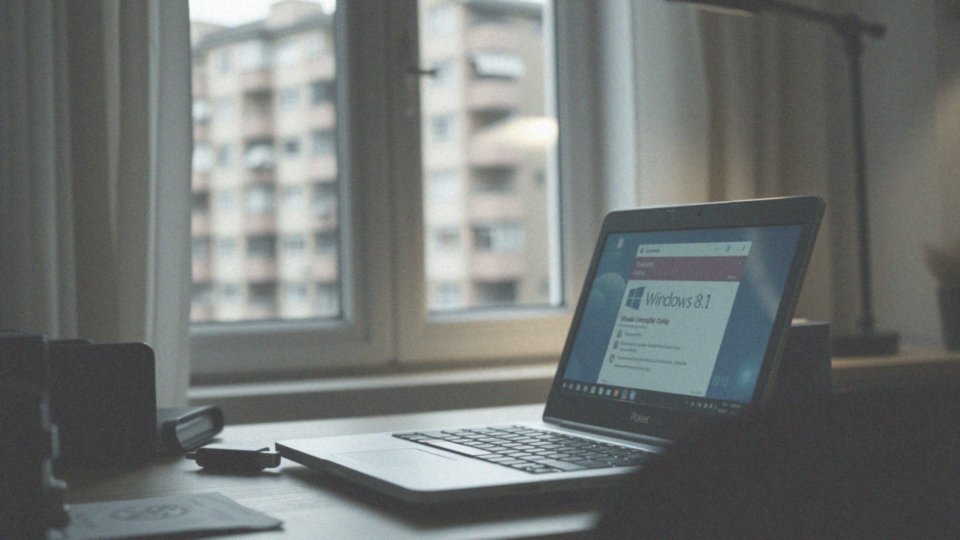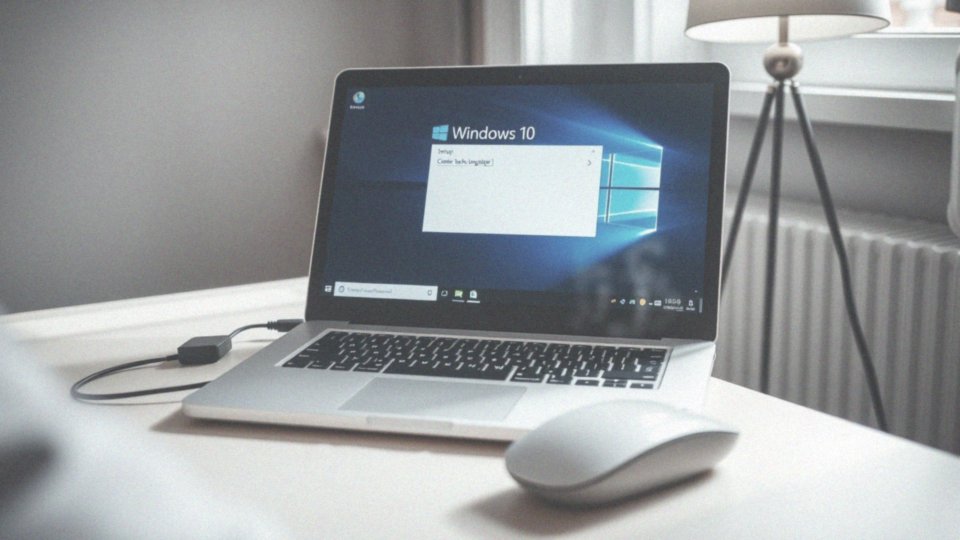Spis treści
Jak zaktualizować Windows 8.1 do Windows 10?
Aktualizacja z Windows 8.1 do Windows 10 to naprawdę nic skomplikowanego. Kluczem do sukcesu jest Windows Media Creation Tool. Po jego pobraniu, wystarczy słuchać jego wskazówek – program poprowadzi Cię krok po kroku przez cały proces. Jeżeli posiadasz legalną kopię Windows 8.1, dobra wiadomość jest taka, że aktualizacja do Windows 10 jest całkowicie bezpłatna!
To doskonała okazja, aby cieszyć się wszystkim, co oferuje najnowszy system operacyjny. Nie tylko zyskasz dostęp do nowinek, ale również znacząco poprawisz bezpieczeństwo swojego komputera. Windows 10 to mnóstwo usprawnień, w tym odświeżony interfejs użytkownika i zauważalnie lepsza wydajność. Zdecydowanie warto rozważyć tę aktualizację!
Jakie są opcje aktualizacji do Windows 10?
Aktualizację do nowej wersji systemu możesz przeprowadzić na dwa sposoby:
- skorzystanie z wbudowanego mechanizmu Windows Update w systemie Windows 8.1 – to szybkie i wygodne rozwiązanie,
- wykorzystanie Narzędzia do tworzenia nośnika (Media Creation Tool).
Dzięki niemu pobierzesz obraz ISO Windows 10, a następnie stworzysz nośnik instalacyjny, na przykład pendrive USB lub płytę DVD. Po pobraniu systemu za pomocą Narzędzia, uruchom kreator aktualizacji, wybierając opcję „Uaktualnij ten komputer teraz”. Poprowadzi Cię on krok po kroku przez całą instalację. Wybierz metodę, która najlepiej odpowiada Twoim potrzebom i preferencjom.
Co to jest bezpłatne uaktualnienie z Windows 8.1 do 10?

Bezpłatne przejście z Windows 8.1 na Windows 10 stanowiło niegdyś miłą niespodziankę od Microsoftu. Umożliwiało ono posiadaczom legalnych wersji Windows 8.1 przesiadkę na nowszy, bardziej zaawansowany system bez ponoszenia jakichkolwiek kosztów. Choć formalnie akcja promocyjna dobiegła końca, nic nie stoi na przeszkodzie, aby zweryfikować, czy darmowa aktualizacja wciąż jest możliwa do wykonania. Windows 10, w porównaniu do poprzednika, to szereg ulepszeń, w tym wzmocnione zabezpieczenia i odświeżony interfejs, dlatego warto sprawdzić tę opcję.
Jak sprawdzić, czy moje urządzenie obsługuje Windows 10?
Aby windows 10 działał bezproblemowo na twoim komputerze, kluczowe jest upewnienie się, że spełnia on minimalne wymagania sprzętowe. Zwróć szczególną uwagę na procesor, pamięć operacyjną oraz ilość wolnego miejsca na dysku – to fundament stabilnej pracy systemu.
Konkretnie, minimalne wymagania to:
- procesor o taktowaniu przynajmniej 1 ghz (im wyższa częstotliwość, tym lepsza responsywność systemu),
- pamięć ram: co najmniej 1 gb dla wersji 32-bitowej lub 2 gb dla wersji 64-bitowej (większa ilość pamięci przełoży się na płynniejsze działanie programów),
- wolne miejsce na dysku: minimum 16 gb dla wersji 32-bitowej windowsa lub 20 gb dla wersji 64-bitowej (upewnij się, że masz wystarczająco dużo przestrzeni na pliki systemowe i aplikacje),
- karta graficzna: kompatybilna z directx 9 i wyposażona w sterownik wddm (zapewni prawidłowe wyświetlanie obrazu na ekranie o minimalnej rozdzielczości 800 x 600 pikseli),
- aktualne sterowniki karty graficznej i dźwiękowej (przestarzałe wersje mogą powodować problemy z działaniem systemu),
- opcjonalnie: aktualizacja bios-u do najnowszej wersji udostępnionej przez producenta płyty głównej (często poprawiają kompatybilność sprzętu i stabilność działania komputera).
Jakie warunki muszę spełnić przed aktualizacją?
Aktualizujesz Windows 8.1 do Windows 10? Zanim zaczniesz, upewnij się, że masz solidne połączenie z internetem – to klucz do sukcesu, ponieważ będziesz pobierać spore ilości danych. Dodatkowo, sprawdź, czy Twój obecny system Windows 8.1 jest w pełni zaktualizowany do najnowszej wersji. Dzięki temu zapewnisz sobie płynny proces instalacji Windows 10 i unikniesz potencjalnych komplikacji.
Jakie dane powinienem zabezpieczyć przed aktualizacją?

Zanim zdecydujesz się na aktualizację do Windows 10, priorytetem powinno być zabezpieczenie Twoich danych. Stworzenie kopii zapasowej to swego rodzaju polisa na życie dla Twoich cyfrowych zasobów. Na wypadek, gdyby w trakcie aktualizacji coś poszło nie tak, ochroni ona Twoje najważniejsze pliki – dokumenty, zdjęcia, filmy i wszystko, co ma dla Ciebie wartość. Nie zapomnij również o danych aplikacji, ustawieniach systemowych oraz sterownikach i kluczach licencyjnych, których utrata może być bardzo uciążliwa. Dzięki kompleksowej kopii zapasowej możesz uniknąć stresu i nerwów związanych z potencjalną utratą danych w przypadku nieudanej instalacji lub problemów z aktywacją Windows 10. Zabezpiecz wszystko, by spać spokojnie!
Jak mogę utworzyć kopię zapasową danych przed uaktualnieniem?
Backup danych to fundamentalna kwestia dla ich bezpieczeństwa, a sposobów na jego realizację jest kilka. Możesz zdecydować się na proste, ręczne kopiowanie plików na nośniki zewnętrzne – dysk, pendrive, a nawet do chmury, np. OneDrive. Z drugiej strony, bardziej wszechstronną ochronę zapewnia specjalizowany program do tworzenia obrazów partycji systemowej. Co ciekawe, Windows 8.1 oferuje nawet wbudowane narzędzie do tego celu! Zastanów się nad tą opcją. Wybierz metodę, która najlepiej odpowiada Twoim potrzebom i pamiętaj, że aktualna kopia, przechowywana w bezpiecznym miejscu, to podstawa. Inwestycja w regularny backup to gwarancja spokoju.
Jakie aplikacje muszą być odinstalowane przed aktualizacją?
Przed przystąpieniem do aktualizacji systemu, kluczowe jest usunięcie potencjalnych przeszkadzajek, mam na myśli oprogramowanie, które mogłoby zakłócić proces instalacji nowej wersji. W szczególności programy antywirusowe firm trzecich, inne niż Microsoft, mogą sprawiać trudności. Podobnie narzędzia do optymalizacji systemu często okazują się kłopotliwe. Częstokroć nawet sterowniki urządzeń, wchodząc w konflikty, generują błędy i mogą zablokować aktualizację. Ich wcześniejsze odinstalowanie znacząco minimalizuje ryzyko niepowodzenia aktualizacji i zapewnia jej płynny przebieg. Pamiętaj o tym, by zaoszczędzić sobie potencjalnych problemów.
Jak długo trwa proces uaktualnienia?
Aktualizacja systemu z Windows 8.1 do Windows 10 to proces, którego czas trwania może być różny. Wiele czynników wpływa na to, jak szybko przebiegnie modernizacja Twojego komputera. Istotne są:
- wydajny procesor,
- odpowiednia ilość pamięci RAM,
- szybki dysk SSD,
- przepustowość łącza internetowego, ponieważ wszystkie niezbędne pliki są pobierane online.
Dlatego też, w zależności od tych elementów, cały proces może zająć od zaledwie pół godziny do nawet kilku godzin. Warto wziąć to pod uwagę, planując aktualizację, aby zorganizować sobie odpowiednią ilość czasu.
Jak zainstalować z użyciem narzędzia do tworzenia nośnika?
Aby przeprowadzić świeżą instalację Windows 10, niezbędne będzie specjalne narzędzie, które znajdziesz na stronie Microsoft – Media Creation Tool. Ten program krok po kroku pomoże Ci przygotować bootowalny nośnik instalacyjny, którym może być pendrive USB lub płyta DVD. Po jego pobraniu i uruchomieniu, program poprowadzi Cię przez cały proces tworzenia nośnika. Następnie, użyj go do uruchomienia komputera, a instalator Windows 10 uruchomi się automatycznie, prowadząc Cię przez kolejne etapy instalacji systemu. To naprawdę prosty proces!
Jak wygląda proces aktywacji systemu Windows 10 po uaktualnieniu?
Po przejściu z Windows 8.1 na Windows 10, system powinien aktywować się samoczynnie, pod warunkiem, że starsza wersja – Windows 8.1 – była legalnie aktywowana. Jeżeli jednak automatyczna aktywacja nie powiedzie się, nic straconego! Możesz przeprowadzić ją manualnie. Istnieją dwa sposoby:
- wykorzystując klucz produktu Windows 10,
- aktywując system za pomocą licencji cyfrowej, która jest przypisana do Twojego konta Microsoft.
W większości przypadków cała procedura przebiega sprawnie i bez żadnych przeszkód.
Co zrobić, jeśli podczas aktualizacji wystąpią problemy?
Aktualizacja do Windows 10 bywa problematyczna, ale bez obaw! Gdy napotkasz trudności, pierwszym krokiem jest uważna analiza wyświetlanych komunikatów błędów. Zapisz kod, ponieważ może on okazać się kluczowy w znalezieniu rozwiązania. Wpisz go w wyszukiwarkę internetową – istnieje duże prawdopodobieństwo, że ktoś już zmagał się z tym samym problemem i znalazł skuteczną metodę. Dodatkowo, warto skorzystać z wbudowanego w system narzędzia do rozwiązywania problemów z Windows Update. Często jest ono w stanie samodzielnie zidentyfikować i usunąć przeszkody uniemożliwiające aktualizację. A jeśli to nie pomoże, pamiętaj o oczyszczeniu dysku ze zbędnych plików, które również mogą zakłócać proces. Jeżeli jednak wszystkie te kroki zawiodą, nie wahaj się skontaktować z pomocą techniczną Microsoft – ich specjaliści z pewnością udzielą Ci wsparcia i pomogą uporać się z problemem.
Jakie są opcje odzyskiwania po uaktualnieniu do Windows 10?
Po przejściu na Windows 10, Twój komputer zyskuje zestaw narzędzi do odzyskiwania, które mogą Cię uratować w kryzysowych sytuacjach. Przyjrzyjmy się im z bliska:
- Przywracanie systemu: pomyśl o tym jak o wehikule czasu dla Twojego komputera. Dzięki niemu możesz cofnąć system do działającej wcześniej konfiguracji, wykorzystując zapisane punkty przywracania. To doskonałe rozwiązanie, gdy po aktualizacji coś zaczyna szwankować. System automatycznie tworzy te punkty przed wprowadzeniem kluczowych zmian, np. przed instalacją nowych sterowników,
- Resetowanie do ustawień fabrycznych: ta opcja przywraca Twój system do stanu „dziewiczości”, czyli takiego, w jakim był od razu po instalacji. Masz wybór, czy zachować swoje dokumenty, zdjęcia i inne pliki, czy też wyczyścić wszystko doszczętnie. Resetowanie przydaje się, gdy system działa niestabilnie, a inne sposoby naprawy nie przynoszą efektu. Można to traktować jako ostateczne rozwiązanie,
- Powrót do poprzedniej wersji Windows: jeżeli Windows 10 nie przypadł Ci do gustu, możesz wrócić do poprzedniego systemu, na przykład Windows 8.1. Pamiętaj jednak, że masz na to ograniczony czas od momentu aktualizacji – zazwyczaj około 10 dni. Po tym okresie ta opcja może zniknąć.
Czy mogę wrócić do Windows 8.1 po uaktualnieniu?
Tak, po przejściu na Windows 10 masz możliwość powrotu do Windows 8.1. Należy jednak pamiętać, że czas na tę decyzję jest ograniczony – standardowo jest to 10 dni od momentu aktualizacji.
Aby dokonać downgrade’u, wykonaj następujące kroki:
- przejdź do „Ustawień”,
- wybierz „Aktualizacja i zabezpieczenia”,
- w sekcji „Odzyskiwanie”, poszukaj opcji „Wróć do Windows 8.1” lub zbliżonej,
- system poprosi Cię o wskazanie powodu, dla którego chcesz wrócić do wcześniejszej wersji. Po udzieleniu odpowiedzi na to pytanie, system rozpocznie proces przywracania.
Pamiętaj, że po upływie wspomnianych 10 dni, opcja powrotu stanie się niedostępna. Zatem, jeśli rozważasz powrót, nie zwlekaj z podjęciem decyzji.
Jakie funkcje oferuje Windows 10 w porównaniu do Windows 8.1?
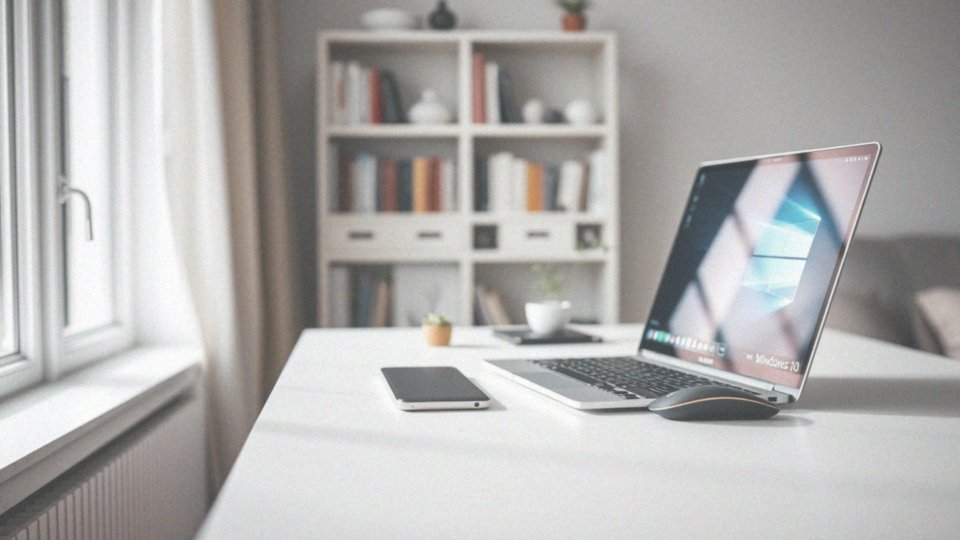
Windows 10 wprowadza szereg udoskonaleń, stanowiących znaczący postęp w porównaniu do Windows 8.1. Wśród najważniejszych nowości można wymienić:
- Przeprojektowane menu Start: Połączenie klasycznej formy z nowoczesnymi rozwiązaniami zapewnia intuicyjność i łatwość obsługi,
- Cortana: Inteligentna asystentka głosowa, która ułatwia organizację zadań, ustawia przypomnienia i błyskawicznie wyszukuje informacje w sieci,
- Przeglądarka Edge: Nowoczesna przeglądarka, która zastąpiła Internet Explorera, charakteryzuje się większą szybkością i sprawniejszą obsługą współczesnych stron internetowych,
- Snap Assist: Znacząco upraszcza zarządzanie otwartymi oknami, umożliwiając szybkie i bezproblemowe rozmieszczanie aplikacji na ekranie,
- Wirtualne pulpity: Pozwalają na sprawniejszą organizację pracy, umożliwiając grupowanie programów według potrzeb i płynne przełączanie się między nimi, na przykład, dedykowany pulpit do pracy i osobny do rozrywki,
- Integracja z chmurą Microsoftu: Zapewnia łatwiejszą i szybszą synchronizację danych pomiędzy różnymi urządzeniami, umożliwiając dostęp do plików praktycznie z każdego miejsca.